Voulez-vous que les commentaires des publications de votre blog s’affichent dans les résultats de recherche de WordPress ?
Par défaut, la recherche sur WordPress n’inclut pas les commentaires. Cela peut rendre difficile pour les internautes de trouver des conversations intéressantes et de s’engager avec d’autres utilisateurs/utilisatrices.
Dans cet article, nous allons vous afficher comment vous pouvez rendre les commentaires de blog consultables sur votre site WordPress.
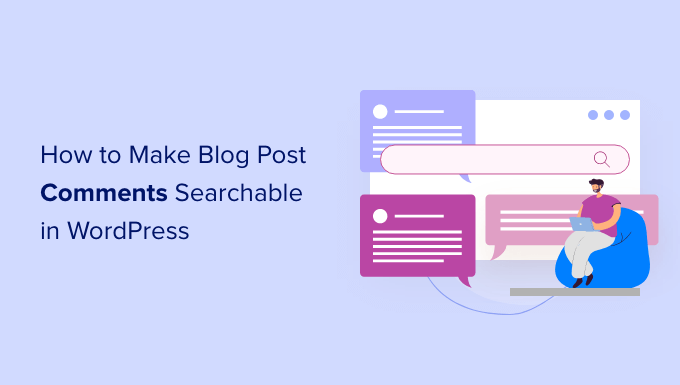
Pourquoi rendre les commentaires des publications de blog consultables dans WordPress ?
Une section de commentaires vivante et intéressante peut garder les gens sur votre site WordPress plus longtemps et créer un sentiment de communauté. Avec cela à l’esprit, vous voudrez faire tout ce que vous pouvez pour obtenir plus de commentaires sur vos publications de blog WordPress.
WordPress n’inclut pas les commentaires dans ses résultats de recherche par défaut, de sorte que les internautes peuvent avoir du mal à trouver des discussions intéressantes et à entrer en contact avec d’autres utilisateurs/utilisatrices.
Si vous gérez un magasin en ligne, les internautes peuvent même utiliser les commentaires pour laisser des impressions et des avis. En rendant ces commentaires consultables, vous pourriez être en mesure d’augmenter vos ventes.
Ceci étant dit, voyons comment vous pouvez rendre les commentaires des publications de blog consultables dans WordPress. Vous pouvez utiliser les liens rapides ci-dessous pour naviguer dans le tutoriel :
Étape 1 : Installer et configurer SearchWP
La façon la plus simple de rendre les commentaires des publications de blog consultables dans WordPress est d’utiliser l’extension SearchWP.
SearchWP est la meilleure extension de recherche personnalisée pour WordPress, utilisée par plus de 30 000 sites. Il est facile à utiliser et vous permet de rechercher des contenus que WordPress ne recherche pas par défaut.
En savoir plus, consultez notre avis complet sur SearchWP.
Pour rendre les commentaires de vos publications de blog consultables, vous devez installer et activer SearchWP. Si vous avez besoin de plus de détails, veuillez consulter notre guide sur l’installation d’une extension WordPress.
SearchWP vous amène automatiquement à la page « Réglages » de SearchWP.
Sur cet écran, activez votre clé de licence SearchWP. Vous trouverez cette information dans l’e-mail que vous avez reçu lors de l’achat de SearchWP et dans votre compte sur le site de SearchWP.

Étape par étape : Configurer votre moteur de recherche pour que les commentaires puissent être recherchés
Vous êtes maintenant prêt à améliorer la recherche sur WordPress avec SearchWP, alors allez-y et cliquez sur l’onglet » Algorithme « .
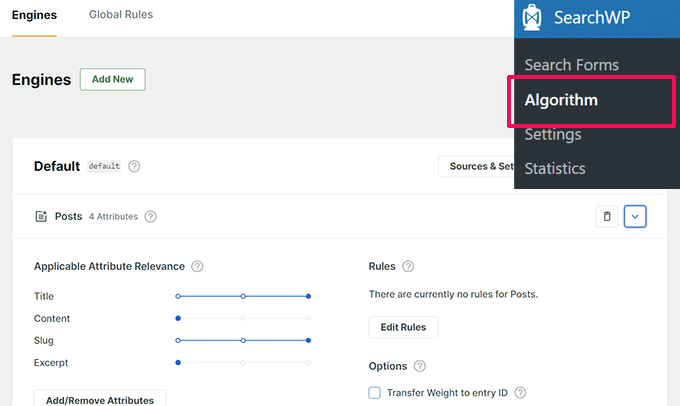
Ici, vous pouvez personnaliser le contenu que SearchWP inclut dans ses résultats. Par défaut, les publications peuvent faire l’objet d’une recherche et sont décomposées en titre, contenu, slug et extrait.
Pour rechercher les commentaires sur votre blog WordPress, cliquez sur le bouton « Sources et Réglages ».
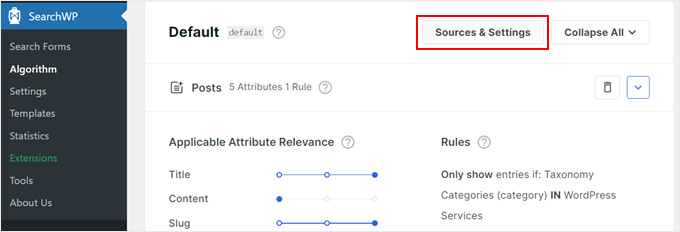
Une fenêtre surgissante affiche les différents types de contenu que SearchWP peut rechercher. Il se peut que vous voyiez différentes options en fonction des extensions que vous avez installées.
Par exemple, SearchWP peut rechercher des produits WooCommerce pour créer une recherche intelligente de produits WooCommerce. Par défaut, l’extension recherche les publications, les pages et les médias de votre site.
Cochez la case « Commentaires », puis cliquez sur « Terminé ».

SearchWP inclura désormais tous les commentaires dans ses résultats de recherche. Vous pouvez affiner la manière dont SearchWP recherche les commentaires de votre blog en défilant au bas de l’écran.
Dans la nouvelle section « Commentaires », cliquez sur le bouton « Ajouter/supprimer des attributs ».
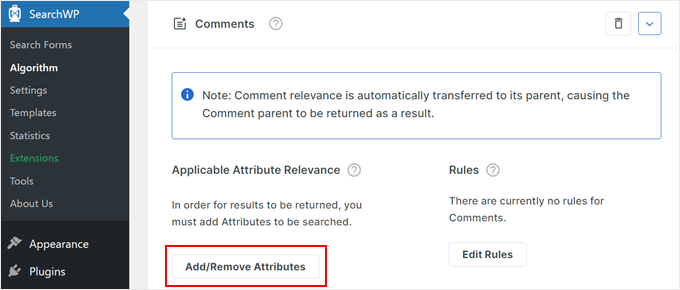
Sur cet écran, vous verrez des sections pour les différents contenus, comme le nom de l’auteur/autrice, l’adresse e-mail et le texte du commentaire. Vous pouvez maintenant cocher et décocher ces cases, en fonction du contenu que vous souhaitez que SearchWP recherche.
Dans l’image suivante, nous indiquons à SearchWP de consulter le contenu du commentaire en cochant la case « Commentaire », ainsi que le nom et l’adresse e-mail de la personne qui l’a publié.
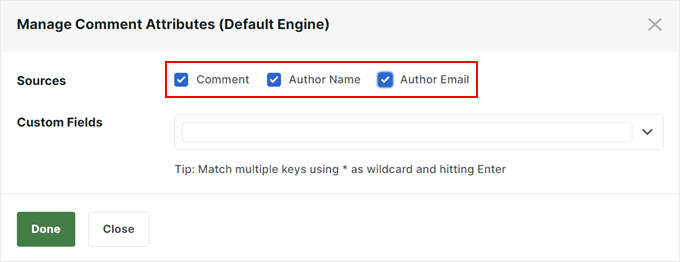
Après avoir sélectionné vos options, cliquez sur le bouton « Sélectionné ». Les options sélectionnées apparaissent alors dans la section « Commentaires ».
Pour chaque option, SearchWP dispose d’une échelle de « pertinence de l’attribut applicable ». Il s’agit du poids que SearchWP accordera à chaque attribut lorsqu’il recherchera les commentaires sur votre blog.

Le contenu qui correspond à un attribut très pertinent apparaîtra plus haut dans les résultats de recherche. En revanche, un contenu correspondant à un attribut moins pertinent apparaîtra plus bas dans les résultats de recherche du compte.
Par défaut, tous les curseurs d’attributs sont définis sur « faible », mais vous pouvez les modifier en faisant glisser le curseur vers la droite.
Chaque site étant unique, vous pouvez essayer différents réglages de pertinence pour voir ce qui donne les résultats de recherche les plus précis et les plus utiles.
Si vous souhaitez retirer un attribut de votre recherche à tout moment, il vous suffit de répéter les étapes ci-dessus, mais cette fois-ci en décochant la case.
Lorsque vous êtes satisfait de la configuration de la recherche, défilez vers le haut et cliquez sur le bouton « Enregistrer ».
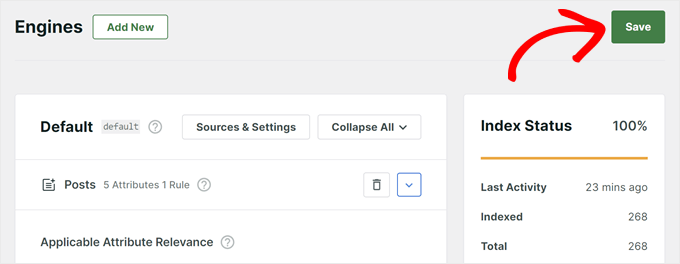
Défilez ensuite vers le bas et cliquez sur le bouton « Reconstruire l’index ».
Cela permettra d’ajouter tous les commentaires de votre site à l’index de recherche afin qu’ils apparaissent dans les résultats pertinents.

Étape par étape : Création et Contenu embarqué de votre formulaire de recherche dans WordPress
Une fois l’étape précédente réalisée, les commentaires commenceront à apparaître dans les résultats de recherche de votre site. Mais pour que les utilisateurs/utilisatrices puissent accéder à votre formulaire de recherche, vous devez d’abord en créer un.
En savoir plus, vous pouvez consulter notre guide étape par étape sur la façon de créer un formulaire de recherche personnalisé sur WordPress.
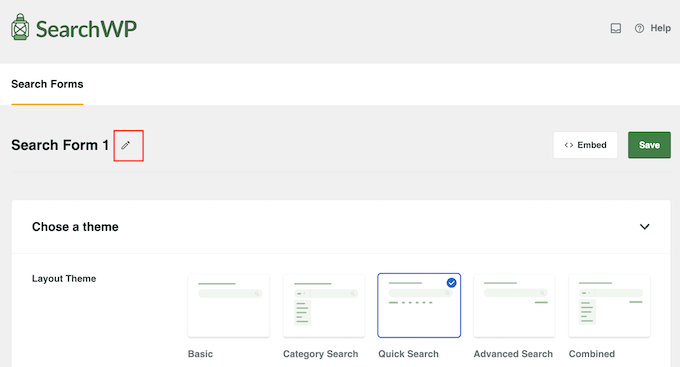
Une fois que votre formulaire de recherche est prêt, vous pouvez l’embarquer n’importe où sur votre site WordPress. Par exemple, vous pouvez ajouter une barre de recherche à votre menu WordPress, où les utilisateurs/utilisatrices peuvent facilement la voir quelle que soit la page sur laquelle ils se trouvent.
Vous pouvez également ajouter votre formulaire de recherche aux publications ou pages WordPress pour permettre aux lecteurs d’effectuer une recherche rapide tout en s’intéressant à votre contenu.
Il est également possible d’utiliser plusieurs formulaires de recherche dans WordPress. Cela sera utile si vous souhaitez créer un formulaire de recherche pour un type de publication personnalisé spécifique, comme les produits WooCommerce, et un autre pour le contenu générique comme les publications et les commentaires.
Découvrez d’autres façons d’améliorer votre recherche sur WordPress
Maintenant que vous savez comment rendre les commentaires de vos publications de blog consultables dans WordPress, vous pouvez consulter d’autres articles pour améliorer l’expérience de recherche de votre site :
- Outil de personnalisation de la page des résultats de recherche dans WordPress
- Comment ajouter la recherche floue dans WordPress pour améliorer les résultats
- Comment ajouter la recherche multilingue dans WordPress
- Comment exclure des pages spécifiques, des auteurs/autrices, et plus encore de la recherche WordPress
- Comment ajouter l’indexation et la recherche de PDF dans WordPress
- Comment modifier le slug de l’URL de recherche par défaut dans WordPress
- Comment ajouter la recherche directe en Ajax à votre site WordPress (de manière simple)
Nous espérons que cet article vous a aidé à apprendre comment rendre les commentaires de blog consultables sur WordPress. Vous pouvez également consulter nos choix du meilleur logiciel de discussion en direct pour les petites entreprises et le guide ultime pour créer un site d’adhésion WordPress.
Si vous avez aimé cet article, veuillez alors vous abonner à notre chaîne YouTube pour obtenir des tutoriels vidéo sur WordPress. Vous pouvez également nous trouver sur Twitter et Facebook.





Syed Balkhi says
Hey WPBeginner readers,
Did you know you can win exciting prizes by commenting on WPBeginner?
Every month, our top blog commenters will win HUGE rewards, including premium WordPress plugin licenses and cash prizes.
You can get more details about the contest from here.
Start sharing your thoughts below to stand a chance to win!
Jiří Vaněk says
It never occurred to me that comments aren’t searchable using the standard WordPress search. Yet, comments are often an excellent additional source of information on a technical website. Thanks for the inspiration on what could be improved in website search, as comments often provide valuable additional information.
WPBeginner Support says
Glad we could share how to add comments to your search
Administrateur
Pak Shaheens says
Best guidelines explained:) Great
WPBeginner Support says
Glad you like our guides
Administrateur